Лабораторная работа № 2.
1. Сначала необходимо перевести изображение в цветовую схему с названием «Lab». (Изображение/ Режим/ lab)

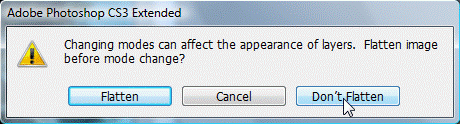
Цветовая схема Lab разделяет нашу фотографию на 3 составляющие (3 канала): Lightness, a, b.
Канал Lightness (Дословно — Лёгкость) отвечает за детали, а так же яркость.
А каналы a и b отвечают за цвета изображения (a — цвета от пурпурного до зелёного, b — от жёлтого, до синего).
То есть теперь у нас есть возможность работать только с цветом, не трогая всего остального.
Выбираем инструмент Image/Adjustments/ Curves (Изображение/Коррекция/Кривые):
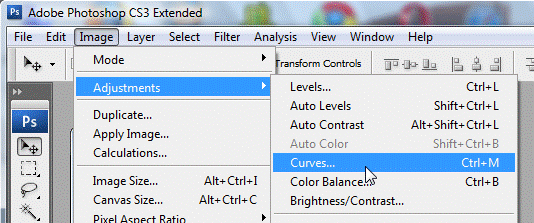
В открывшемся окне выбираем канал a:

Теперь двигаем ползунки по направлению друг к другу до значений, например, 90 и -90:

То же самое проделаем с каналом b.
Очень важно соблюсти одинаковые значения для всех ползунков, в противном случае изображение может получиться перенасыщенным каким-либо цветом.
Готово! Вот что получилось у меня:

Cамостоятельно сделайте обе лабораторные работы (цветокоррекцию и увеличте насыщенность) на всех других фотографиях. Создайте отдельную папку «Обработка фотографий» в своей папке.






